Beskidte CD (afspillere) kan forårsage dårlig lydkvalitet eller fejl ved læsning af diske. Lav en test med et par diske først for at sikre, at problemet er med cd -afspilleren og ikke selve cd'en. Hvis din Windows -computer ikke kører cd'en, kan problemet ligge hos softwaren i stedet for den beskidte cd -afspiller.
Trin
Metode 1 af 2: Rengøring af cd -afspilleren

Trin 1. Sørg for, at der ikke er nogen diske i cd -afspilleren
Hvis cd -drevet er en skuffetype, skal du åbne skuffen og trække netledningen ud uden at slukke for tænd / sluk -knappen på cd -afspilleren. På den måde forbliver skuffen åben, og du har adgang til hullet.

Trin 2. Blæs støvet ud med en luftpære
Disse gummiluftpærer sælges som støvblæsere på kameralager eller perleforsyningsbutikker. Klem bolden for forsigtigt at blæse støv fra sprækket og/eller cd -afspillerens skuffe.
Du kan bruge en dåse trykluft kan bruges, men risiciene er meget høje. Blæs kort for at forhindre overtryk, og sørg for, at din spray først er helt tør. Nogle spraymærker indeholder en lille mængde væske sammen med luften, hvilket vil beskadige dit cd -drev
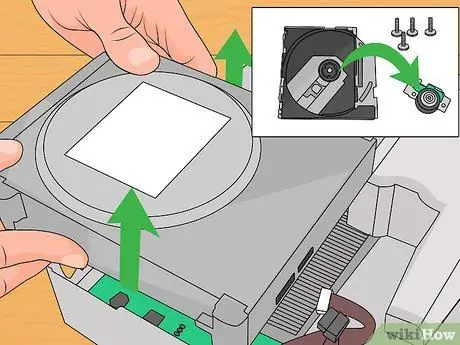
Trin 3. Fjern objektivdækslet
Hvis støvblæseren ikke løser problemet, er det tid til at rengøre linsen. Medmindre din bærbare cd-afspiller er en snap-open type, skal du først fjerne enhedens ydre etui. Når du har adgang til skuffen, der indeholder cd'en, skal du kigge efter skruen eller klemmen, der fastgør plastdækslet over linsen. Skru skruen ud, eller tryk forsigtigt på klemmen med en lille skruetrækker. Du kan se en lille, rund linse på den ene side af spolen, som er omtrent den samme størrelse som en mobiltelefon kamera linse.
Denne handling vil højst sandsynligt annullere din garanti

Trin 4. Vælg en fnugfri rengøringsmiddel
En ren mikrofiberklud er ideel til brug. Du kan købe det i en elektronikbutik eller i en brillebutik. Du kan også bruge en speciel vatpind til at rengøre elektroniske enheder.
Brug vatpinde som en sidste udvej. Selvom de kan bæres, kan vatpindene ridse linsen

Trin 5. Påfør en lille mængde isopropylalkohol på linsen
Brug isopropylalkohol med en koncentration på mindst 91% (99,9% ideel). Fortyndet alkohol kaster en skygge på linsen. Fugt din klud, men blød den ikke. Gnid forsigtigt den våde klud på linsen. Fortsæt med at tørre, indtil midten af linsen er skinnende og har et blåligt skær. Angiveligt bør små skygger omkring linsen ikke være et problem.
- Du kan bruge linser med en rengøringsopløsning i stedet for alkohol. Sjældent skal du fjerne ionerne i vandet (deioniseret) for at slippe af med den sukkerbaserede rest.
- Dybe ridser vil permanent beskadige linsen. Hvis ridsen knap er synlig, burde det ikke være et problem.

Trin 6. Lad linsen tørre, før du sætter dækslet på igen
Vent et par minutter, så der ikke forbliver alkohol indeni. Mens du venter, kan du igen bruge luftpæren til at blæse støv af cd -afspillerens indvendige mekanik.
Spænd ikke skruerne for meget for ikke at ødelægge plastdækslet

Trin 7. Prøv at bruge en linserenseskive
Denne disk renser forsigtigt støv fra cd -drevet. I langt de fleste tilfælde er rengøringsskiven ikke mere effektiv end ovenstående metoder, en disk af lav kvalitet kan endda beskadige linsen. Hvis alt andet ikke virker, eller du har til hensigt at foretage en mere kompleks reparation, skal du gå videre til næste trin. Rengøringsskiver fungerer normalt automatisk, når de indsættes. Vi anbefaler dog, at du først læser produktets brugervejledning.
- Brug ikke rengøringsdiske til kombinerede CD/DVD -afspillere. Rengøring af diske specielt fremstillet til cd -afspillere vil ridse dvd -drevet.
- Kontroller produktadvarselsmærkater, før du køber. Nogle diske er ikke kompatible med visse enheder.
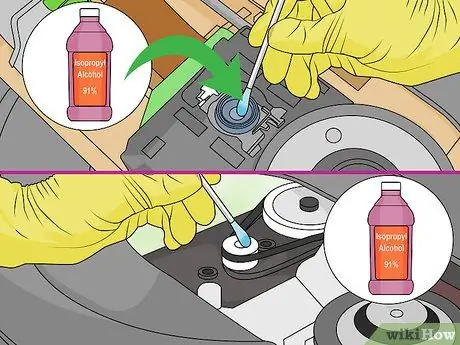
Trin 8. Overvej mere komplekse rettelser
Hvis cd -afspilleren stadig ikke virker, adskiller du enheden og inspicerer hver del. Denne metode er ret vanskelig, og du skal bruge en enhedsmanual. Hvis du har tålmodighed og erfaring med at arbejde med elektroniske enheder, kan du prøve nogle af følgende:
- Vend langsomt CD -afspilleren, mens du ser på objektivet. Linsen skal bevæge sig op og ned jævnt uden at hænge fast eller vippe. Hvis objektivet ikke bevæger sig op og ned jævnt, skal du muligvis udskifte enheden (eller købe en ny cd -afspiller).
- Fjern om muligt komponenter omkring linsen. Hvis du har adgang til et roterende spejl (et lille stykke glas), skal du rengøre det som om du ville gøre et objektiv.
- Se efter de plastgear, der er fastgjort til lasermekanismen. Vrid forsigtigt med en vatpind og hold øje med bevægelige dele. Hvis en del ser snavset eller klistret ud, skal den rengøres med sprit, og derefter påføres et tyndt lag elektronisk smøremiddel.
Metode 2 af 2: Fejlfinding af Windows CD -drev
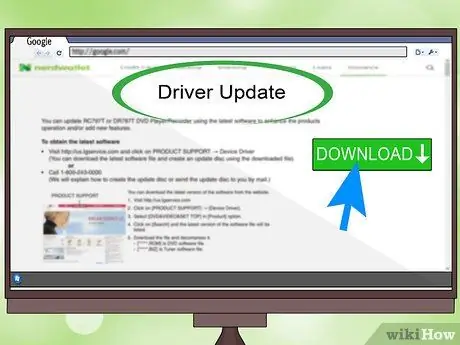
Trin 1. Opdater dit drevs firmware
Firmware skal muligvis opdateres for at rette fejl, eller tillade computeren at afspille nye typer diske. Hvis du kender producenten af cd -afspilleren, skal du besøge deres websted og downloade de seneste opdateringer.
- Se efter navnet trykt på forsiden af drevet.
- Se på nummerkoden på drevet, og slå den derefter op i FCC -databasen.
- Åbn Enhedshåndtering, og dobbeltklik på posten under "DVD/CD-ROM-drev".
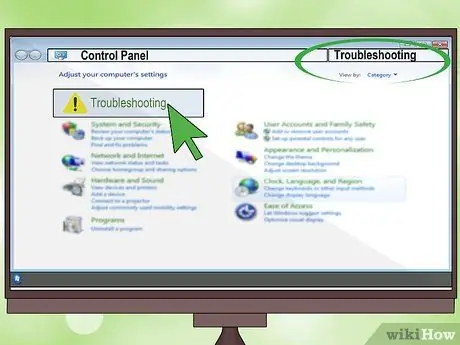
Trin 2. Brug den indbyggede fejlfindingsfunktion
For Windows 7 og nyere kan du bede computeren om at prøve at løse problemet automatisk:
- Åbn Kontrolpanel.
- Skriv "fejlfinding" i søgelinjen i Kontrolpanel. Klik på "Fejlfinding", når det vises i søgeresultaterne.
- Se under "Hardware og lyd", og klik på "Konfigurer en enhed". Vælg cd-drevet, og følg vejledningen på skærmen.
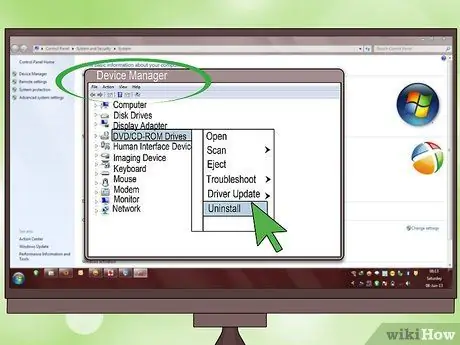
Trin 3. Geninstaller drevet. Åbn Enhedshåndtering, og kig efter posten under "DVD/CD-ROM-drev
"Højreklik på enhedsnavnet, og vælg" Afinstaller. "Men genstart computeren for at geninstallere den. Denne metode fungerer normalt, hvis der er et X eller et udråbstegn ved siden af navnet.
Hvis der ikke vises noget drev, er drevkablet muligvis ikke tilsluttet, eller enheden er defekt og skal udskiftes
Tips
- Hvis du bruger en vatpind, skal du sørge for at dine hænder er rene eller have handsker på, når du vrider bomuldet stramt. Der bør ikke være bomuldstråd tilbage på linsen.
- Hvis din cd -afspiller stadig ikke virker, skal du tage den med til et servicecenter eller købe en ny. Lad være med at rode med elektroniske enheder, hvis du ikke forstår, hvad du laver.
Advarsel
- Rør aldrig ved genstande, der er tilsluttet en stikkontakt! Selv dygtige teknikere vil ikke gøre det, medmindre de er tvunget til det.
- Røgrester kan reducere en cd -afspillers levetid betydeligt. Ryg ikke i rummet, hvor cd -afspilleren er placeret.
- Selvom chancerne er meget små, kan laseren starte som følge af en funktionsfejl og skinne i dit ansigt og beskadige dine øjne. (Ikke desto mindre vil der ikke opstå øjenskader, medmindre du holder øjet tæt på laseren og ser på det i lang tid). Hvis du vil være ekstra forsigtig, skal du holde et lille stykke papir over linsen i et mørkt rum. Når laseren er tændt, vil du se en lille rød prik på papiret, som laseren fremhæver.







